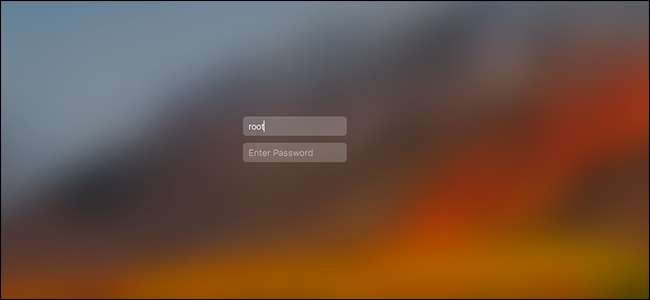
अपने मैक पर रूट खाते को सक्षम करना चाहते हैं? आप कर सकते हैं, लेकिन कार्यक्षमता सिस्टम वरीयताएँ में थोड़ा दफन है। इसे कैसे खोजें
यदि आप अपने मैक के प्राथमिक उपयोगकर्ता हैं, तो आप एक व्यवस्थापक खाते का उपयोग करते हैं। यह सॉफ्टवेयर स्थापित करने और सिस्टम सेटिंग्स बदलने जैसी चीजों के लिए आवश्यक स्तर की अनुमति देता है, लेकिन यह आपको सब कुछ एक्सेस करने की अनुमति नहीं देता है। आप अन्य उपयोगकर्ताओं की फ़ाइलों में परिवर्तन नहीं कर सकते, उदाहरण के लिए, या उनमें से अधिकांश को भी देख सकते हैं। एक रूट अकाउंट सब कुछ एक्सेस कर सकता है।
और रूट खाता सक्षम करने का एक और कारण है: सुरक्षा। पिछले साल शोधकर्ताओं ने एक खोज की बग जो किसी को भी रूट उपयोगकर्ता बनने देता है , और जब कि अब पैच हो गया है, तो रूट खाता बनाने से भविष्य में ऐसा ही कुछ भी होने से बच जाता है।
सम्बंधित: मैक पर सिस्टम इंटीग्रिटी प्रोटेक्शन को डिसेबल कैसे करें (और आपको क्यों नहीं करना चाहिए)
हालाँकि, यदि आपके पास कोई विशिष्ट कारण है, तो केवल रूट सक्षम करें। रूट उपयोगकर्ता लगभग सब कुछ एक्सेस कर सकता है - कम से कम, सब कुछ नहीं सिस्टम इंटीग्रिटी प्रोटेक्शन द्वारा संरक्षित है —जो बहुत शक्ति है। अगर आपको इसे ख़त्म करने की कोई विशेष आवश्यकता नहीं है, तो उस शक्ति का निर्माण न करें और किसी भी परिस्थिति में आपको दिन-प्रतिदिन की कंप्यूटिंग के लिए रूट खाते का उपयोग नहीं करना चाहिए।
रूट खाता सक्षम करें
सिस्टम वरीयताएँ खोलें, और फिर "उपयोगकर्ता और समूह" आइटम खोलें।
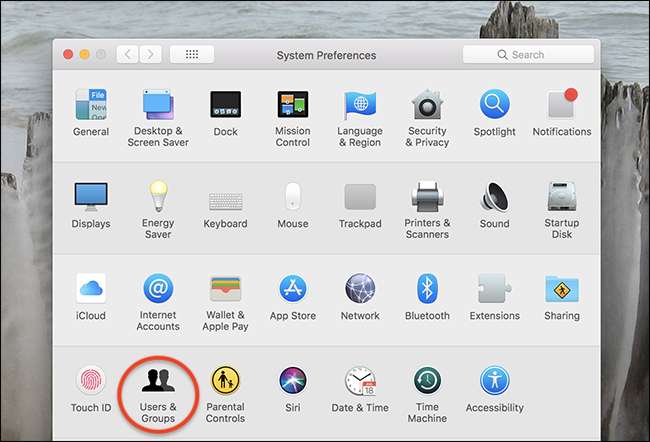
"उपयोगकर्ता और समूह" विंडो में, नीचे बाईं ओर स्थित लॉक पर क्लिक करें, अपना पासवर्ड दर्ज करें, और फिर लॉक के ठीक ऊपर "लॉगिन विकल्प" लिंक पर क्लिक करें।
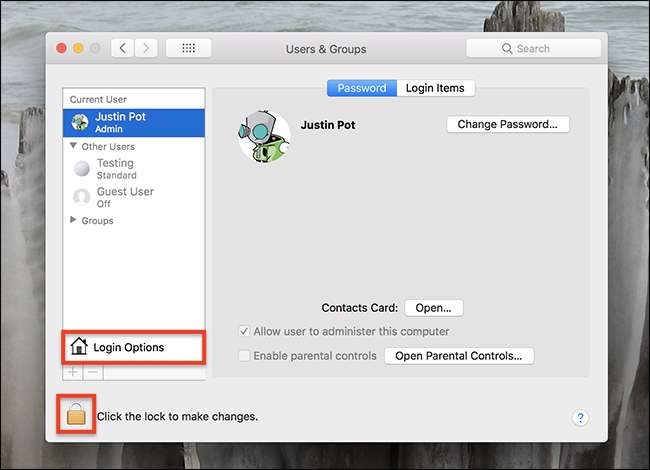
अगला, "नेटवर्क खाता सर्वर" प्रविष्टि के बगल में "जुड़ें" बटन पर क्लिक करें।
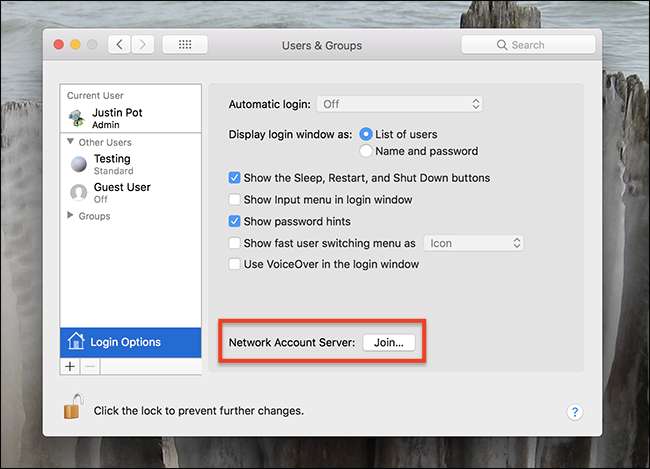
पॉपअप विंडो में, "ओपन डायरेक्टरी यूटिलिटी" बटन पर क्लिक करें और फिर भी एक और विंडो खुलेगी।
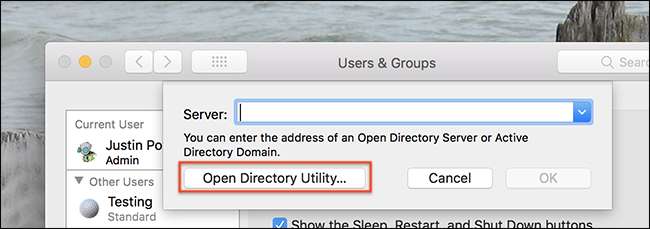
"डायरेक्ट्री यूटिलिटी" विंडो में, फिर से नीचे बाईं ओर स्थित लॉक पर क्लिक करें और फिर अपना पासवर्ड दर्ज करें (या टच आईडी का उपयोग करें)।
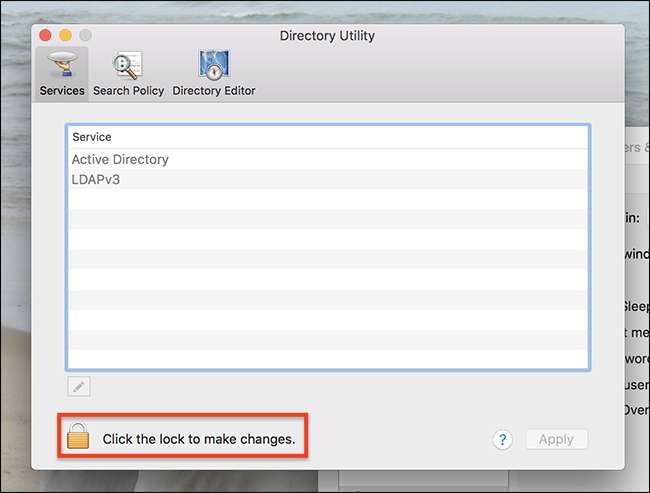
मेनू बार में, "संपादित करें" मेनू खोलें, और फिर "रूट उपयोगकर्ता सक्षम करें" कमांड पर क्लिक करें।
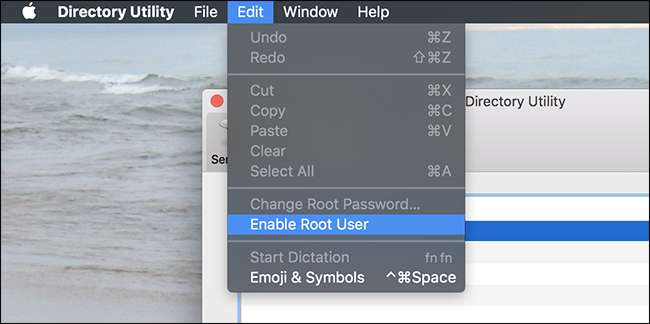
आपको एक नया रूट पासवर्ड बनाने के लिए कहा जाएगा; सुनिश्चित करें कि आप एक मजबूत बनाएं जिसे आप याद रख सकें .
लॉग इन अस रूट
सम्बंधित: सभी अंतर्निहित प्रतीक आप अपने मैक के मेनू बार पर दिखा सकते हैं (संभवतः)
आपने अब एक रूट खाता बनाया है, लेकिन आप इसका उपयोग कैसे करते हैं? रूट के रूप में लॉग इन करके। लॉगिन विंडो, जिसे आप अपने खाते से लॉग आउट करके या तेज़ उपयोगकर्ता स्विचिंग का उपयोग करके प्राप्त कर सकते हैं अपने मेनू बार पर आइकन , एक नया "अन्य ..." विकल्प दिखाएगा। आगे बढ़ो और उस पर क्लिक करें।
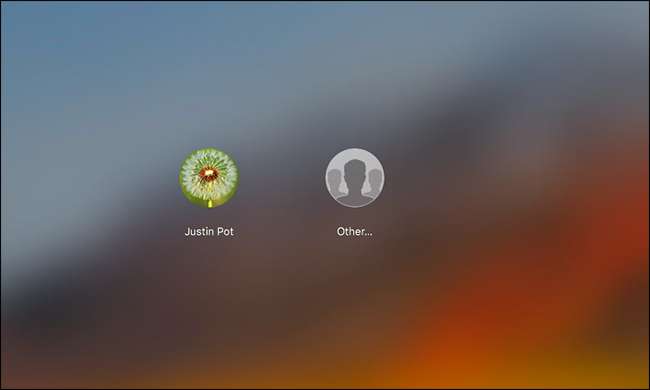
अपने उपयोगकर्ता नाम के रूप में "रूट" टाइप करें, और रूट के लिए आपके द्वारा बनाए गए नए पासवर्ड का उपयोग करें।
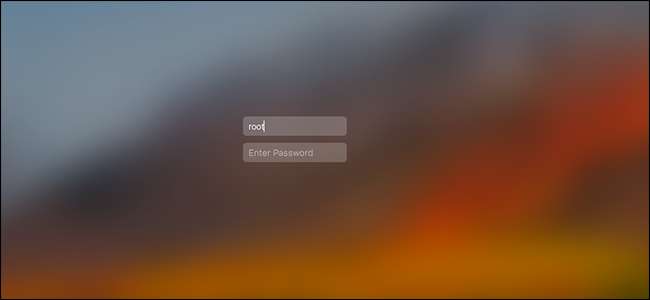
आप एक मानक मैक उपयोगकर्ता खाते के रूप में प्रकट होंगे, लेकिन इसे अपने मुख्य खाते के रूप में उपयोग न करें: इसे बहुत अधिक सिस्टम एक्सेस का उपयोग सुरक्षित रूप से किया जाना है।
रूट खाता अक्षम करें, या रूट पासवर्ड बदलें
रूट खाते का उपयोग किया गया? आप इसे निर्देशिका उपयोगिता से अक्षम कर सकते हैं, जिसे आप सिस्टम वरीयताएँ> उपयोगकर्ता और समूह> लॉगिन विकल्प का उपयोग करके ऊपर बताए गए अनुसार उपयोग कर सकते हैं। निर्देशिका उपयोगिता से, मेनू बार में "संपादित करें" पर क्लिक करें और आपको "रूट उपयोगकर्ता अक्षम करें" और "रूट पासवर्ड बदलें" आदेश मिलेंगे।
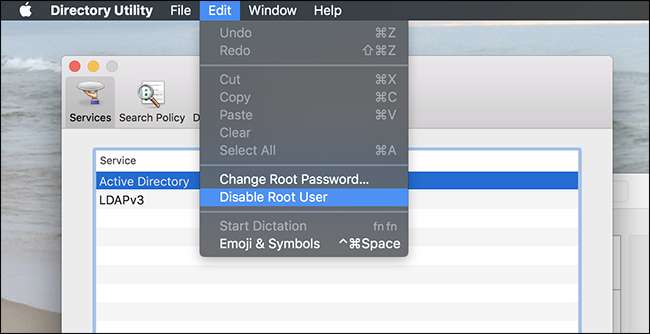
और, हालांकि, हमने इसे पहले ही कई बार उल्लेख किया है, यह दोहराता है। हालांकि यह आकर्षक हो सकता है, सामान्य खाते की तरह रूट का उपयोग न करें। लॉगिन करें जब आपको ऊंचाई तक पहुंच की आवश्यकता होती है, और फिर बाद में लॉग आउट करें।






